„chkdsk” ist ein Dienstprogramm, das Probleme auf der Festplatte scannt und repariert. Beschädigte Systemdateien oder Festplattenfehler können dazu führen, dass es in eine Endlosschleife aus Überprüfungen und Neustarts gerät, die als chkdsk-Schleife bekannt ist. Dieser endlose Zyklus macht Ihr System unbrauchbar, da Sie kaum Zeit haben, darauf zuzugreifen. Wenn dieses Problem jedoch nicht behoben wird, kann es dazu führen, dass Daten unzugänglich werden.
Dieser Blogbeitrag erläutert die Ursachen, einige effektive Lösungen und Möglichkeiten, um Datenverluste aufgrund der chkdsk-Schleife zu verhindern. Wir werden auch darauf eingehen, wie Sie verlorene Dateien mit DIY-Datenrettung wiederherstellen können.
Was verursacht den Check Disk (chkdsk)-Schleifenfehler?
Eine chkdsk-Schleife in Windows wird durch Dateisystemfehler, Hardwareprobleme oder beschädigte Systemdateien auf der Festplatte verursacht.
- Beschädigte Systemdateien – Beschädigte oder fehlende Windows-Systemdateien können zu wiederholten Scans durch das chkdsk-Dienstprogramm und kontinuierlichen Überprüfungen zur Behebung von Problemen führen.
- Festplattenfehler – Fehlerhafte Sektoren, defekte Hardware oder Viren-/Malware-Infektionen können verschiedene Systemfehler auf der Festplatte und wiederholte chkdsk-Scans auslösen.
Andere, weniger häufige Ursachen können fehlerhafter RAM, veraltete oder beschädigte Treiber, Antivirenprogramme, die Dateien fälschlicherweise unter Quarantäne stellen, usw. sein.
Wie behebt man eine Windows-Festplattenprüfschleife?
Es gibt mehrere Methoden, um die Probleme zu beheben, die eine chkdsk-Schleife auf einem Windows-System verursachen. Diese werden im Folgenden erläutert.
1. Führen Sie SFC im abgesicherten Modus aus
SFC (System File Checker) ist ein Windows-Tool, das beschädigte Systemdateien in Windows überprüft und repariert. Das Ausführen von SFC im abgesicherten Modus behebt häufig Probleme mit dem Dateisystem.
Befolgen Sie diese Schritte, um es mit Sicherheit auszuführen:
- Starten Sie Ihren PC neu und drücken Sie wiederholt die F8-Taste, um die erweiterten Startoptionen aufzurufen.
- Wählen Sie den abgesicherten Modus und klicken Sie auf „Weiter”.
- Öffnen Sie die Eingabeaufforderung als Administrator und geben Sie „sfc /scannow“ ein.
- Warten Sie, bis der Scan abgeschlossen ist, und starten Sie Ihren PC dann normal neu.
SFC behebt alle Beschädigungen von Systemdateien, die die chkdsk-Schleife verursachen könnten.
2. Ausführen von SFC für Benutzer, die Windows nicht starten können
Wenn Ihr System nicht ordnungsgemäß startet, können Sie über die Datenrettung des Installationsmediums auf SFC zugreifen. Sie können Ihren Windows-PC oder -Laptop von Ihrem Windows 8/10/11-Installations-USB/DVD starten und SFC ausführen, indem Sie die folgenden Schritte ausführen.
- Schalten Sie Ihren Computer ein und drücken Sie die Taste F12, bis das einmalige Startmenü gebracht werden wird.
- Wählen Sie das USB-Laufwerk/die DVD aus der Liste aus und drücken Sie die Eingabetaste.
- Wählen Sie die Option „Computer reparieren“.
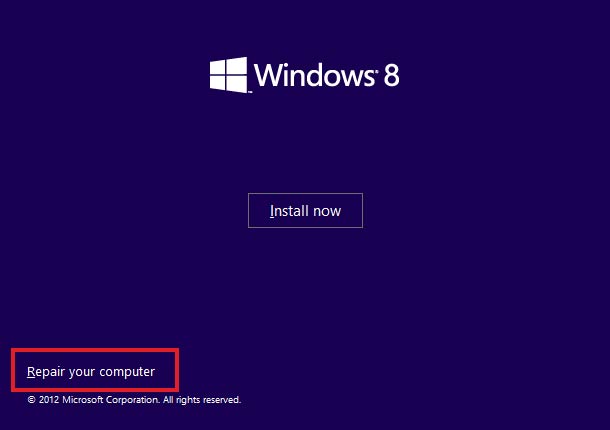
- Klicken Sie auf „Problembehandlung“ und dann auf „Erweiterte Optionen“.
- Wählen Sie „Eingabeaufforderung“ aus der Liste aus.
- Identifizieren Sie Ihr Windows-Laufwerk mit BCDEDIT.
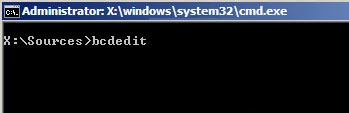
- Führen Sie SFC mit dem Laufwerk aus: <code>sfc /scannow /offbootdir=C:\ /offwindir=C:\Windows</code>
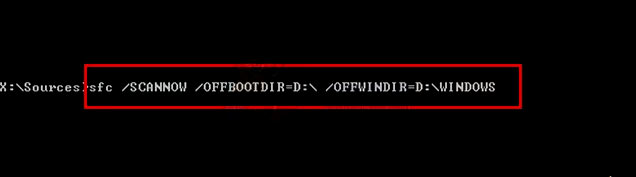
Dieser Vorgang repariert Systemdateien, sodass Windows erneut gestartet werden kann.
3. Führen Sie eine Startreparatur durch
Wie der Name schon sagt, diagnostiziert die Startreparatur Probleme beim Systemstart, die durch beschädigte Dateien verursacht werden, und behebt diese automatisch. Um sie zu starten, befolgen Sie bitte die folgenden Anweisungen:
- Erzwingen Sie einen Neustart des Computers, auf dem Probleme auftreten, indem Sie den Netzschalter 10 Sekunden lang gedrückt halten, wenn er eingefroren ist.
- Halten Sie nach dem Neustart des Computers die Umschalttaste auf der Tastatur gedrückt, um die speziellen Startoptionen für die Windows-Datenrettung zu starten.
- Nachdem Sie Ihre Sprache ausgewählt haben, klicken Sie auf „Problembehandlung“.
- > Gehen Sie im Windows-Datenrettungsmenü zu „Erweiterte Optionen“ und dann zu „Startup Repair“.

- Dadurch wird die Startreparatur von der Datenrettung-Partition auf dem Laufwerk ausgeführt, ohne dass ein separates USB-Installationsprogramm erforderlich ist.
- Befolgen Sie die Anweisungen auf dem Bildschirm, während die Startreparatur alle Fehler diagnostiziert. Die Reparaturen werden automatisch durchgeführt, sodass Windows nach dem Neustart ordnungsgemäß startet.
Die Startreparatur behebt in den meisten Fällen Probleme mit der chkdsk-Schleife.
4. Zurücksetzen von Chkdsk
Das Dienstprogramm „chkdsk“ bestellt standardmäßig regelmäßige Überprüfungen, um Fehler auf Ihren Laufwerken zu suchen und zu beheben. Dieser Standardzeitplan kann jedoch manchmal wiederholte Überprüfungen auslösen, was zu dem chkdsk-Schleifenproblem führt.
Durch Zurücksetzen des chkdsk-Bestellvorgangs können Sie verhindern, dass beim Start unnötige Überprüfungen durchgeführt werden.
Es gibt zwei Möglichkeiten, den Bestellvorgang zurückzusetzen: über die Eingabeaufforderung oder den Registrierungseditor.
Zurücksetzen über die Eingabeaufforderung.
- Drücken Sie die Windows-Taste und geben Sie „cmd” in die Suchleiste ein, um die Eingabeaufforderung zu öffnen.
- Klicken Sie mit der rechten Maustaste auf die Eingabeaufforderung und wählen Sie „Als Administrator ausführen“.
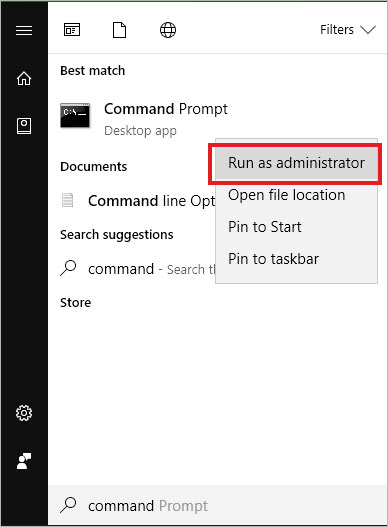
- Geben Sie chkntfs / <drive letter>: ein und drücken Sie die Eingabetaste. Beispiel: chkntfs / C: um Scans auf Laufwerk C abzubrechen.
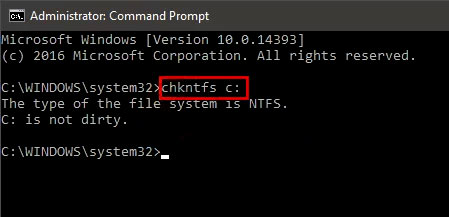
Der Befehl „chkntfs“ zeigt den Dateisystemtyp des Laufwerks an und bricht alle bestellten chkdsk-Vorgänge ab. Sie erhalten eine Bestätigungsmeldung, wenn ihr Auftrag erfolgreich zurückgesetzt wurde.
Alternativ können Sie zu dem Registrierungsschlüssel navigieren, der für die Startprozesse verantwortlich ist, und ihn mit den folgenden Schritten ändern.
- Öffnen Sie das Dialogfeld „Ausführen“, indem Sie Windows + R drücken, „regedit“ eingeben und die Eingabetaste drücken.
- Navigieren Sie zu HKEY_LOCAL_MACHINE>SYSTEM>CurrentControlSet>Control>Session Manager>BootExecute.
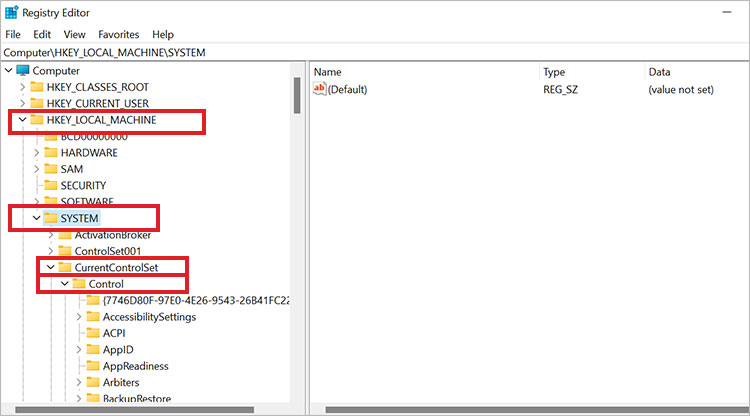
- Bearbeiten Sie den Wert „BootExecute“, geben Sie „autocheck autochk“ ein und klicken Sie auf „OK“.
Dadurch werden die Parameter des Auftrags zurückgesetzt und wiederholte chkdsk-Scans bei zukünftigen Systemstarts verhindert. Versuchen Sie, Ihren PC nach beiden Rücksetzungen zu starten, um zu überprüfen, ob die chkdsk-Schleife behoben wurde.
Es wird empfohlen, diesen Befehl für alle Laufwerke wie C:, D:, E: usw. auszuführen, um sicherzustellen, dass chkdsk auf allen gemounteten Volumes deaktiviert ist.
Besteht bei der chkdsk-Schleife die Gefahr eines Datenverlusts?
Viele Benutzer haben berichtet, dass während chkdsk versehentlich Daten gelöscht wurden, was auf Beschädigungen durch fehlerhafte Sektoren, Stromausfälle, Hardwarefehler oder Dateisystemfehler zurückzuführen ist. Einige häufige Szenarien für Datenverlust sind unten aufgeführt:
- Datenbeschädigung – Eine chkdsk-Schleife versucht wiederholt, Dateisystemfehler zu scannen und zu reparieren. Dieser Vorgang kann jedoch dazu führen, dass einige wichtige Daten als beschädigt oder fehlerhaft markiert werden, wodurch die Daten unzugänglich werden.
- Fehlerhafte Laufwerkskomponenten – Eine endlose chkdsk-Schleife deutet in der Regel auf physische Probleme mit der Festplatte hin. Häufige Hardwareprobleme sind abgenutzte Laufwerksköpfe, fehlerhafte Sektoren oder defekte interne Komponenten. Diese Probleme können während des Scannens und Reparierens zu Datenverlusten auf der Festplatte führen.
- Stromausfälle oder lose Verbindungen – Ein plötzlicher Systemabsturz aufgrund eines Stromausfalls oder eine Unterbrechung der Verbindung des Festplattenlaufwerks aufgrund fehlerhafter Kabelverbindungen können zu Festplattenfehlern führen. Dies liegt daran, dass einige Schreibvorgänge Daten beschädigen können.
- Falsche Neuinstallation – Der Versuch, das Problem der chkdsk-Schleife durch eine Neuinstallation des Betriebssystems zu beheben, kann zur Auswahl falscher Partitionen für die Windows-Installation führen, was eine Neuformatierung von Volumes mit persönlichen Benutzerdateien und Anwendungsdaten zur Folge hat.
Wie kann Datenverlust in der chkdsk-Schleife verhindert werden?
Um das Risiko eines Datenverlusts zu vermeiden, ist es wichtig, regelmäßig Backups zu erstellen. Da dieses Problem jedoch sehr zufällig auftritt, ist es nicht möglich, die Risiken vollständig zu minimieren. Sollte dies dennoch auftreten, müssen Sie sicherstellen, dass die Stromversorgung nicht unterbrochen wird. Stellen Sie außerdem sicher, dass alle Benutzeranwendungen geschlossen sind, bevor Sie chkdsk ausführen.
Wenn Sie jedoch Datenverlust oder Unzugänglichkeit nicht verhindern können, wie können die Daten dann wiederhergestellt werden? Stellar Datenrettung Professional kann Daten von einem unbrauchbaren Laptop oder PC sicher wiederherstellen. Mit seiner fortschrittlichen RAW-Datenrettungsfunktion ermöglicht Ihnen die Stellar Datenrettung DIY-Software die Wiederherstellung aller Arten von verlorenen Daten von einer unzugänglichen Festplatte.
Sie müssen lediglich die Festplatte aus Ihrem Windows-PC oder Laptop entfernen und sie an ein funktionierendes System anschließen, auf dem die Software installiert ist. Der 4-stufige Datenrettung der professionellen Software umfasst das Anschließen, Scannen, Wiederherstellen und Wiederherstellen und hilft Ihnen, alle verlorenen Dateien und gelöschten Daten auf einfache Weise wiederherzustellen.
Die Investition in Stellar Datenrettung ist eine Entscheidung mit Sicherheit und kann Ihnen dabei helfen, das Risiko eines versehentlichen Datenverlusts oder der Unzugänglichkeit von Daten im chkdsk-Loop zu minimieren.
Fazit
Das Dienstprogramm chkdsk markiert fehlerhafte Sektoren auf der Festplatte. Beschädigte Systemdateien oder Hardwareprobleme können jedoch zu einer chkdsk-Schleife führen. Dadurch wird Ihr PC unbrauchbar und Ihre Daten sind nicht mehr zugänglich. Wenn Sie die chkdsk-Schleife ignorieren, können die fehlerhaften Sektoren ausfallen, was im Laufe der Zeit zu einem vollständigen Festplattenausfall und einem dauerhaften Datenverlust führen kann. Glücklicherweise können Sie sich im Falle eines Datenverlusts auf Stellar Datenrettung verlassen, um Ihre Daten wiederherzustellen. Damit steht Ihnen eine bequeme Lösung für die Wiederherstellung Ihrer Daten zur Verfügung.